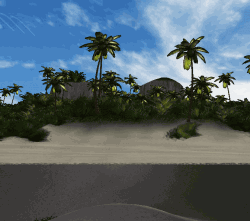Update on: 20 January 2025
Suitable for : Windows 11, Windows 10, 8.1, 7, ... , Server 2012-2025, 2022, x64, x32, x86
Suitable for : Windows 11, Windows 10, 8.1, 7, ... , Server 2012-2025, 2022, x64, x32, x86
String List 3D.Benchmark.OK: Chinese-Traditional
##=Chinese-Traditional 正體中文
TranslatorName=Danfong Hsieh
[INFO]
1=資訊
2=3D.Benchmark.OK 是一款小而有效的 3D 效能測試工具,使用它可以很好地測試顯示卡!
3=效能測試結束後,您可以將網路上的值與其他顯示卡進行比較,以確定是否存在嚴重偏差!
4=您可以隨時使用 ESC 鍵結束程式。Mega-Tris 代表數百萬個三角形。FPS 值代表「每秒幀數」。每秒數百萬個三角形的縮寫 MGTS
6=取消
7=結束(&x)
23=說明
24=資訊
25=最上層顯示
26=更多
27=停用
28=請選擇一個主題(滑鼠軌跡範本),然後為滑鼠指標軌跡主題選擇一個或多個圖像。
[Buttons]
10=上一步
11=下一步
12=確定
13=亮度
14=結束程式
15=螢幕擷取畫面
[Options]
30=消除鋸齒
31=關
32=全螢幕
33=開始自動展示
34=開始效能測試
35=待機
36=效能測試已停止
37=待機(如果非使用中)
38=比較值
39=3D.Benchmark.OK 結果
[Render Mode]
40=渲染模式
41=低
42=中
43=高
44=極端
[FPS]
50=最後平均 FPS
51=效能測試時間
52=紋理已載入
53=正在載入地形
54=已載入地形
55=正在準備物件
56=秒
57=秒
67=額外
68=推薦程式
69=透過電子郵件傳送程式
70=我想要更多的免費軟體
77=語言
78=捐贈
79=在系統管理員模式下執行
[Install]
200=語言
201=安裝
202=卸載
203=自動更新
204=桌面捷徑
205=「開始」選單中的捷徑
222=存取檔案出錯
223=您確定嗎?
[DIV]
240=Juhuuuu 我找到 #AP#!
241= 您好,\r\n \r\n 我找到 #AP# 。 \r\n \r\n .....................................\r\n \r\n 網站: #IN#\r\n 下載: http://www.softwareok.com/?Download=#AP#\r\n
242=建議使用 #AP#
243=透過電子郵件傳送 #AP#
244=常見問題集
245=歷程記錄
246=首頁
247=捐贈
248=非常感謝
* Smart 3D Benchmark for MS Windows 11, 10, ... etc. and MS Server OS!
# Thanks+